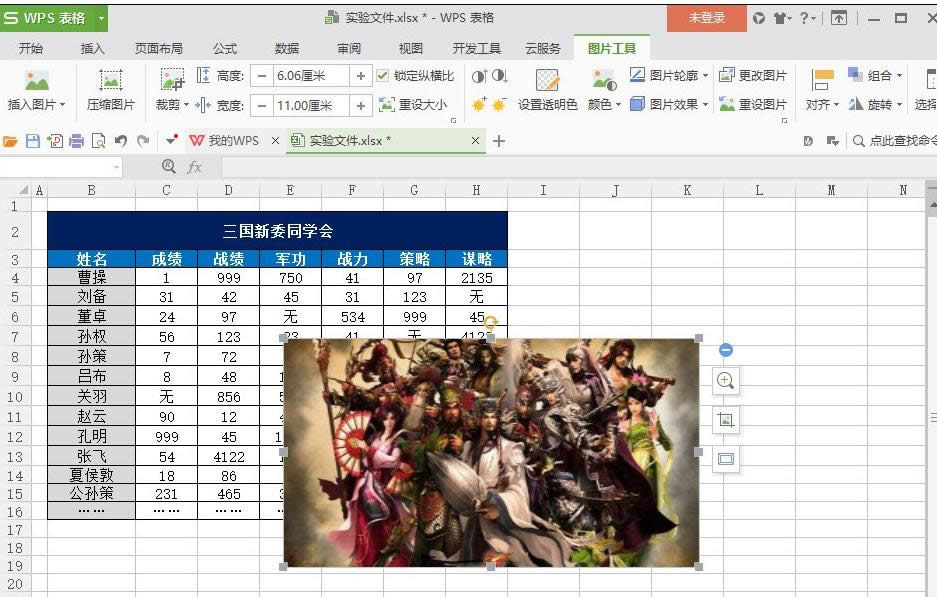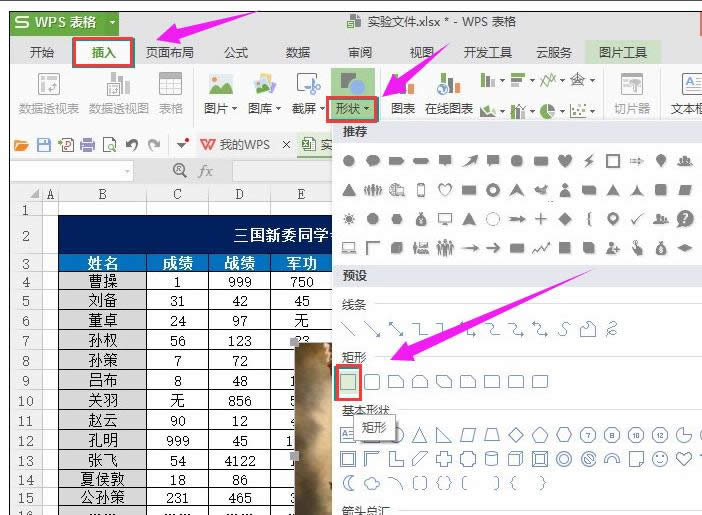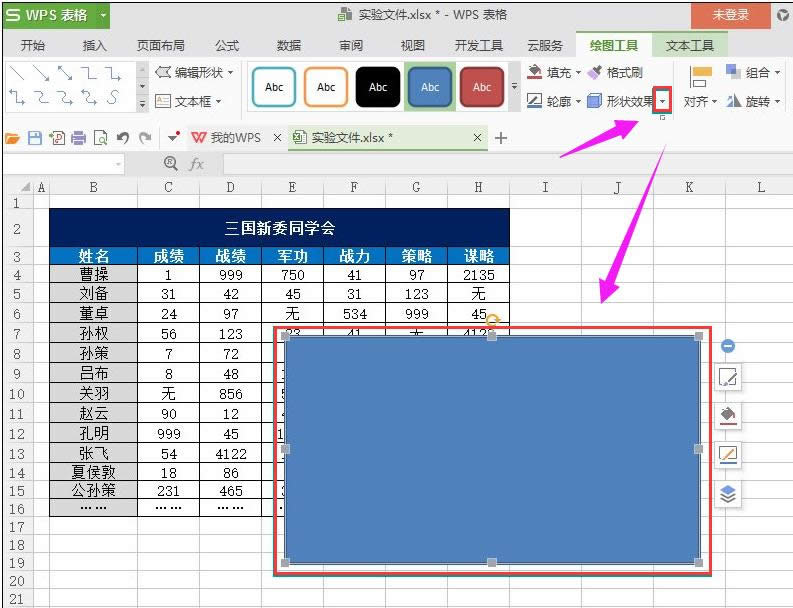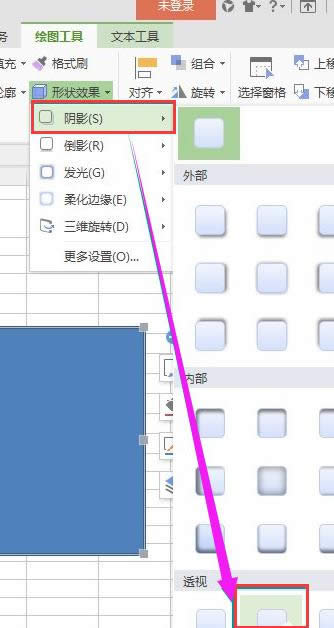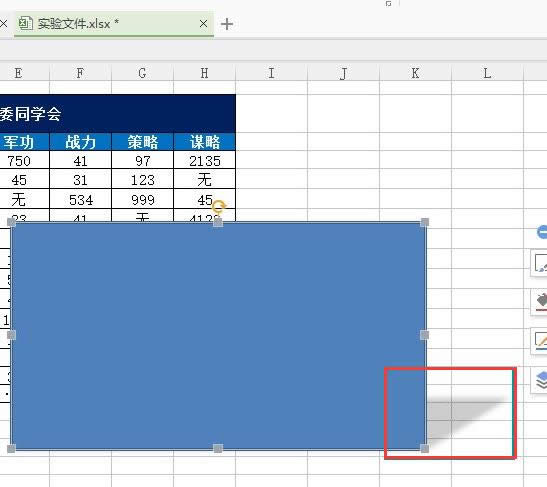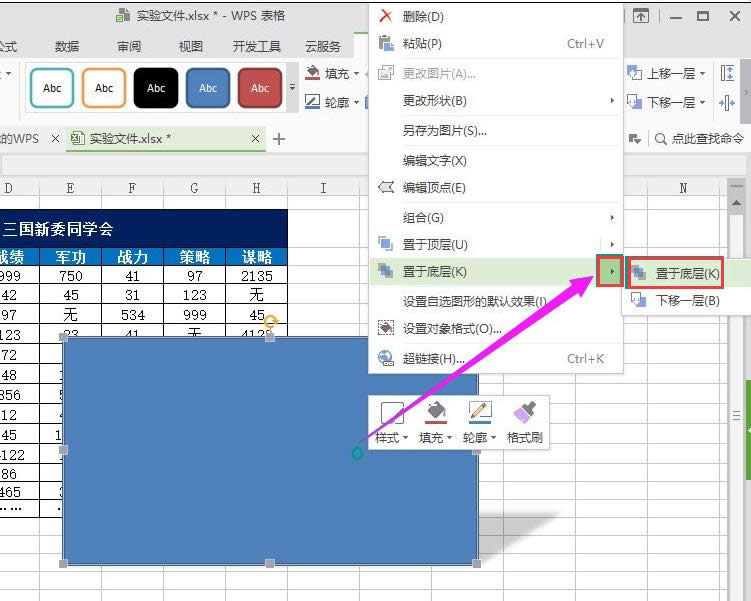推薦系統(tǒng)下載分類: 最新Windows10系統(tǒng)下載 最新Windows7系統(tǒng)下載 xp系統(tǒng)下載 電腦公司W(wǎng)indows7 64位裝機(jī)萬(wàn)能版下載
WPS表格陰影邊框如何設(shè)置,本教程教您如何設(shè)置
發(fā)布時(shí)間:2021-09-26 文章來(lái)源:xp下載站 瀏覽:
|
Windows 7,中文名稱視窗7,是由微軟公司(Microsoft)開(kāi)發(fā)的操作系統(tǒng),內(nèi)核版本號(hào)為Windows NT 6.1。Windows 7可供家庭及商業(yè)工作環(huán)境:筆記本電腦 、平板電腦 、多媒體中心等使用。和同為NT6成員的Windows Vista一脈相承,Windows 7繼承了包括Aero風(fēng)格等多項(xiàng)功能,并且在此基礎(chǔ)上增添了些許功能。 表格在文檔中充當(dāng)著一個(gè)極其重要的角色,既然是這樣,那么你對(duì)它了解多少呢?除了可以設(shè)置圖表區(qū)的單色填充與單色邊框外,還可以設(shè)置圖表陰影特效,下面為大家介紹下wps文字中如何設(shè)置表格邊框,對(duì)此不熟練的朋友可以參考下本文。 WPS文字中文本框是一個(gè)經(jīng)常使用到的小工具,因?yàn)槲谋究蚓哂泻艽蟮挠锰帲哂锌梢苿?dòng)、可調(diào)大小的文字或圖形容器的功能,那我們?cè)趺醋學(xué)PS文字的文本框具有陰影效果呢?下面小編就為用戶們介紹WPS設(shè)置文本框陰影效果的使用教程,感興趣了解的朋友不妨看一下! WPS表格陰影邊框如何設(shè)置 打開(kāi)WPS表格,并插入一張圖。
邊框載圖1 點(diǎn)擊“插入”選項(xiàng),在其子菜單中選擇“形狀”工具,選擇“矩形”。
陰影邊框載圖2 矩形的大小比圖片小一點(diǎn)就可以。
邊框載圖3 選中矩形,點(diǎn)擊上方“形狀效果”下拉菜單中的“陰影”,可以發(fā)現(xiàn)里面有“外部”、“內(nèi)部”、“透視”三種陰影效果,可根據(jù)自己實(shí)際需要選擇,(這里選擇一種常見(jiàn)的“右上對(duì)角透視”為例。)
陰影邊框載圖4 點(diǎn)擊“右上對(duì)角透視”圖標(biāo),回到主界面,可以發(fā)現(xiàn)插入的圖形就有了陰影效果了。
表格載圖5 右鍵矩形,點(diǎn)擊“置于底層”→“置于底層”,
表格載圖6 可以看到最終效果。
WPS載圖7 以上就是WPS表格陰影邊框設(shè)置的方法,心動(dòng)的話,就趕緊動(dòng)手試一下吧。 Windows 7簡(jiǎn)化了許多設(shè)計(jì),如快速最大化,窗口半屏顯示,跳轉(zhuǎn)列表(Jump List),系統(tǒng)故障快速修復(fù)等。Windows 7將會(huì)讓搜索和使用信息更加簡(jiǎn)單,包括本地、網(wǎng)絡(luò)和互聯(lián)網(wǎng)搜索功能,直觀的用戶體驗(yàn)將更加高級(jí),還會(huì)整合自動(dòng)化應(yīng)用程序提交和交叉程序數(shù)據(jù)透明性。 |